Höfundur:
Sara Rhodes
Sköpunardag:
16 Febrúar 2021
Uppfærsludagsetning:
1 Júlí 2024
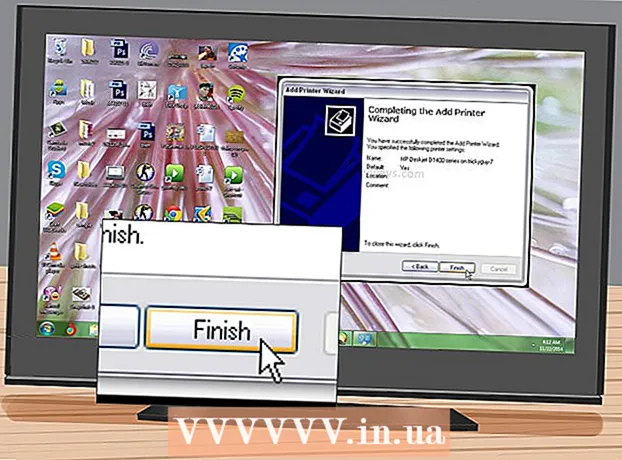
Efni.
- Skref
- Aðferð 1 af 3: Tengir skannann við netið á Mac OS
- Aðferð 2 af 3: Tengir skannann við nettölvur á Mac OS X
- Aðferð 3 af 3: Stilla og bæta skanni við nettengda tölvu í Windows 7 og Vista
- Ábendingar
Við munum sýna þér hvernig á að tengja margar tölvur á netinu við einn skanna. Þetta mun leyfa hverri tölvu að hafa aðgang að skannanum þannig að hvert skannað skjal eða mynd birtist á mörgum tölvum samtímis. Ef þú vilt ekki kaupa skanna fyrir hverja tölvu fyrir sig, þá er þetta besti kosturinn fyrir þig. Í þessari grein munum við sýna þér hvernig á að tengja skanna við Windows Vista, Windows 7 og Mac OS X með tölvum sem eru tengdar við net.
Skref
Aðferð 1 af 3: Tengir skannann við netið á Mac OS
 1 Opnaðu Apple valmyndina og veldu System Preferences.
1 Opnaðu Apple valmyndina og veldu System Preferences. 2 Opnaðu deiliskipulagið í flipanum Skoða.
2 Opnaðu deiliskipulagið í flipanum Skoða. 3 Merktu við reitinn við hliðina á Deila þessum skanni.
3 Merktu við reitinn við hliðina á Deila þessum skanni. 4 Veldu nauðsynlega skannann af listanum.
4 Veldu nauðsynlega skannann af listanum.
Aðferð 2 af 3: Tengir skannann við nettölvur á Mac OS X
 1 Opnaðu myndvinnsluforrit eða sérstakt forrit sem stjórnar skanni eða prentara.
1 Opnaðu myndvinnsluforrit eða sérstakt forrit sem stjórnar skanni eða prentara. 2 Veldu skannann þinn af listanum sem er staðsettur í samnýttum hópi í vinstri glugganum.
2 Veldu skannann þinn af listanum sem er staðsettur í samnýttum hópi í vinstri glugganum. 3 Opnaðu flipann Skoða í forritamöppunni (táknið er á skjáborðinu).
3 Opnaðu flipann Skoða í forritamöppunni (táknið er á skjáborðinu). 4 Veldu File valkostinn, síðan Import from Scanner, and then select the Enable Network Devices option.
4 Veldu File valkostinn, síðan Import from Scanner, and then select the Enable Network Devices option. 5 Veldu File valkostinn, smelltu á Import from Scanner, veldu skannann sem þú ert að nota.
5 Veldu File valkostinn, smelltu á Import from Scanner, veldu skannann sem þú ert að nota.
Aðferð 3 af 3: Stilla og bæta skanni við nettengda tölvu í Windows 7 og Vista
 1 Opnaðu Start Menu. Opnaðu stjórnborðið.
1 Opnaðu Start Menu. Opnaðu stjórnborðið. - Veldu netkerfið ef þú ert að nota Windows Vista.
 2 Sláðu inn orðið „net“ í leitarstikunni. Smelltu á flipann sem heitir „Skoða lista yfir nettengdar tölvur og tæki“ sem er staðsett í reitnum Netkerfi og hlutdeild. Ef þú ert með Windows Vista skaltu sleppa þessu skrefi.
2 Sláðu inn orðið „net“ í leitarstikunni. Smelltu á flipann sem heitir „Skoða lista yfir nettengdar tölvur og tæki“ sem er staðsett í reitnum Netkerfi og hlutdeild. Ef þú ert með Windows Vista skaltu sleppa þessu skrefi.  3 Finndu skannann á lista yfir tæki, hægrismelltu á hann, smelltu á hnappinn Setja upp.
3 Finndu skannann á lista yfir tæki, hægrismelltu á hann, smelltu á hnappinn Setja upp. 4 Fylgdu leiðbeiningunum sem birtast á skjánum.
4 Fylgdu leiðbeiningunum sem birtast á skjánum.
Ábendingar
- Ef þú getur ekki skannað skjal í Mac OS X skaltu slökkva á skannanum og kveikja á því aftur.
- Þú getur notað sérstök forrit eins og RemoteScan eða SoftPerfect, sem gerir þér kleift að skanna skjöl og myndir á mörgum tölvum sem eru tengdar við net, óháð netaðgerðum stýrikerfisins.



